PPT动画顺序如何批量快速调整?本章内容给大家谈谈电子数码产品中关于遇上PPT动画顺序怎么调整等问题,我们该怎么处理呢。现在让我们一起往下看吧,希望能帮你解决到相关问题。
PPT动画顺序如何批量快速调整
在PPT2010中,打开这张幻灯片,单击动画选项卡,在高级动画组中单击动画窗格按钮,在幻灯片窗格右侧便打开了动画窗格,首先单击选中一组动画效果的第一个,按着shift键,然后单击选中这组动画的最后一个效果,便全选了这组动画效果,接着单击动画窗格下方的方向箭头,便可以调整这组动画效果的位置了。
PPT动画顺序怎么调整
第一:打开要进行调整动画顺序的PPT文件,双击打开后,选择最上方菜单栏中的【动画】选项,点击右下角的【自定义动画】选项,在PPT页面的右侧,就会弹出一个动画自定义的窗口,选中动画中最先出场的元素;
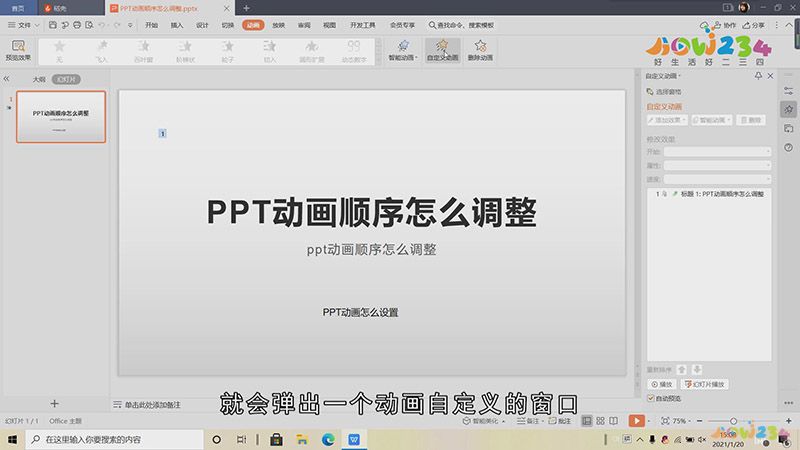
第二:在右侧自定义动画中,选择【添加效果】,根据自己的要求添加动画开始方向速度等效果,设置完成后,点击【动画】中的【预览效果】,来预览所设置的效果,如有顺序需要更改的地方,可以直接在右侧的页面中,对步骤进行直接拖拽即可;
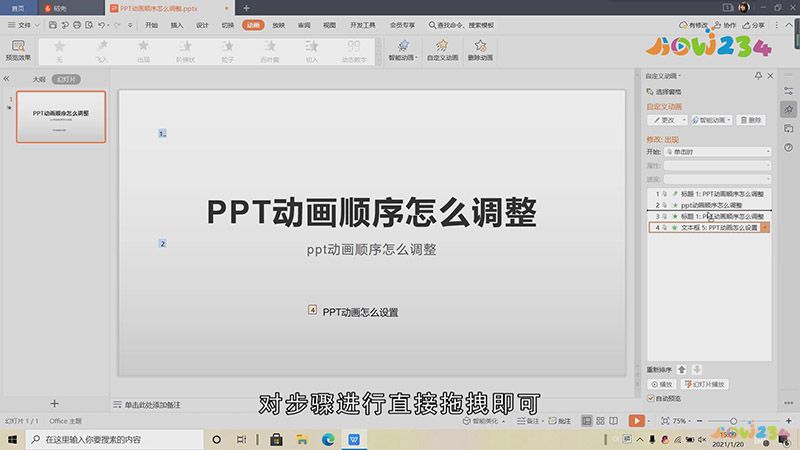
总结
本图文教程演示机型:华为matebook 14,适用系统:Windows 10 家庭版,软件版本:WPS Office 2019;以上就是关于PPT动画顺序怎么调整的全部内容,希望本文的介绍能帮你解决到相关问题,如还需了解其他信息,请关注本站其他相关信息。
